Le mode Appels d’urgence est une fonction intelligente et utile des appareils iPhone, qui vous permet d'envoyer immédiatement des informations précises sur votre position à vos contacts en cas d'urgence. Mais cette fonction peut devenir très gênante. Certains utilisateurs ont signalé que leur téléphone restait bloqué en Appels d'urgence. Ils ne peuvent pas en sortir ni utiliser d'autres applications.

J'ai mis à jour mon iPhone 13 vers la version iOS 16 il y a quelques jours. Mais aujourd'hui, j'ai remarqué que mon iPhone est resté bloqué en mode Appels d'urgence. Pourquoi mon téléphone est-il bloqué en mode Appels d'urgence ? Je n'en ai aucune idée puisque c'est la première fois que ce problème se produit. Quelqu'un peut-il m'aider ?
L'iPhone bloqué en mode SOS n'est pas très pratique, surtout en cas d'urgence. Il est donc préférable de prendre des mesures dès maintenant pour résoudre ce problème à temps. Ce guide présente les 6 méthodes les plus utiles pour réparer un iPhone bloqué en mode Appels d'urgence sur iPhone 8/S/X/11/12/13/14.
- Partie 1. Pourquoi L'iPhone Est-il Bloqué en Mode Appels d'Urgence ?
- Partie 2. Comment sortir du mode SOS sur l'iPhone ?
- 1. Éteignez Votre iPhone et Rechargez-le
- 2. Redémarrage Forcé de L'iPhone
- 3. Mettre à Jour L'iPhone en Mode Récupération
- 4. Réparer un iPhone Bloqué en Mode SOS avec un Taux de Réussite de 100% (Aucune Perte de Données)
- 5. Restaurer L'iPhone avec iTunes (Perte de Données)
- 6. Recourir à L'assistance d'Apple
- Comment Désactiver le Mode Appels d'Urgence sur L'iPhone
Partie 1. Pourquoi L'iPhone Est-il Bloqué en Mode Appels d'Urgence ?
Avant de passer aux solutions, voyons d'abord pourquoi votre téléphone peut être bloqué en mode SOS. Il peut s'agir d'un iPhone 11/12 bloqué en mode SOS ou d'un ancien iPhone 10 bloqué en mode SOS. Plusieurs raisons peuvent expliquer pourquoi votre téléphone est bloqué en mode SOS. Il peut s'agir d'une erreur commise par l'utilisateur ou d'un bogue logiciel.
Fonctionnement Défectueux
L'une des raisons les plus courantes peut être un fonctionnement défectueux. Un utilisateur peut avoir appuyé sur la combinaison de touches SOS pour déclencher le mode SOS. Les iPhones utilisent la combinaison des boutons d'alimentation et de volume pour de nombreuses fonctions, comme la réalisation d'une capture d'écran. Si vous avez appuyé par erreur sur la mauvaise combinaison, cette erreur peut se produire.
Échec du Jailbreak
Une autre raison possible est l'échec du jailbreak. Le jailbreak n'est plus très courant de nos jours. Mais dans les premières années, le jailbreak permettait aux utilisateurs d'accéder à de nouvelles fonctionnalités. Toutefois, si un utilisateur inexpérimenté commet une erreur au cours du processus de jailbreak, son téléphone peut rester bloqué en mode SOS.
Crash du Système ou Bug du Logiciel
Vous n'avez aucun contrôle sur les pannes du système ou les bogues logiciels, comme un fichier firmware corrompu sur l'iPhone. L'iOS d'Apple est considéré comme l'un des systèmes d'exploitation les plus avancés et les plus perfectionnés qui soient. C'est encore vrai aujourd'hui. Cependant, dans certains cas, le logiciel peut se bloquer et provoquer des comportements inattendus.
Partie 2. Comment sortir du mode SOS sur l'iPhone ?
Maintenant que vous connaissez les raisons possibles pour lesquelles un iPhone est bloqué en mode Appels d'Urgence, explorons les 6 meilleures solutions. Parmi elles, l'utilisation de WooTechy iPhixer est la méthode la plus efficace et la plus fiable pour réparer un iPhone bloqué en mode Appels d'Urgence, qui peut garantir la résolution de ce problème avec un taux de réussite de 100 %.
Télécharger Gratuit
Téléchargement Sécurité
1Éteignez Votre iPhone et Rechargez-le
La solution la plus simple consiste à éteindre votre téléphone et à le recharger pour réparer votre iPhone bloqué en mode Appels d'Urgence. Le charger pendant une heure environ devrait suffire.
Maintenez enfoncés le bouton latéral et le bouton d'augmentation ou de diminution du volume pour l'iPhone X/11/12/13/14.
Lorsque le curseur apparaît en haut de l'écran, faites-le glisser vers la droite.
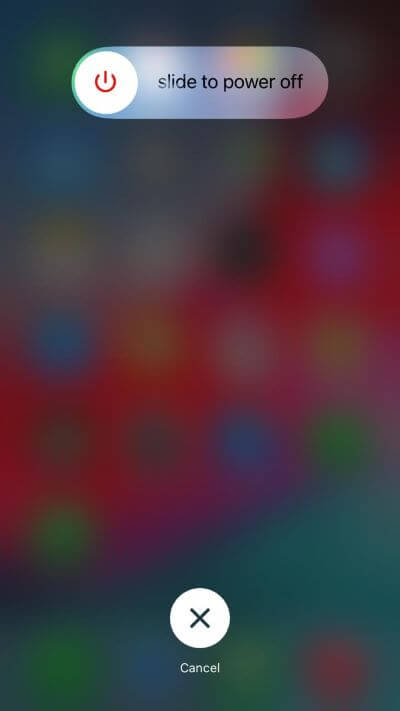
Branchez votre téléphone sur un chargeur et redémarrez-le.
2 Redémarrage Forcé de L'iPhone
Lorsque votre iPhone est bloqué en mode SOS, il se peut que vous ne puissiez pas le faire glisser ou l'utiliser. Dans ce cas, le redémarrage forcé de l'appareil peut s'avérer utile. Il permet de se débarrasser de bogues logiciels mineurs et gênants. La méthode dépend du modèle d'iPhone que vous possédez.
iPhone 6S ou modèles antérieurs :
Appuyez sur le bouton principal et le bouton latéral et maintenez-les enfoncés jusqu'à ce que vous voyiez le logo Apple.
iPhone 7 et 7 Plus :
Maintenez enfoncés le bouton principal et le bouton de diminution du volume jusqu'à ce que vous voyiez le logo Apple.
Modèles iPhone 8 à iPhone 14 :
Appuyez sur le bouton d’augmentation du volume et relâchez-le. Appuyez ensuite immédiatement sur le bouton d’augmentation du volume et relâchez-le. Appuyez ensuite sur le bouton Marche/Arrêt et maintenez-le enfoncé jusqu'à ce que vous voyiez le logo Apple.

3 Mettre à Jour L'iPhone en Mode Récupération
Le mode de récupération est l'outil intégré d'Apple qui vous aide à résoudre les problèmes logiciels. Si vous mettez à jour votre téléphone en mode de récupération, vous pourrez peut-être résoudre les problèmes que vous rencontrez. Voici comment procéder.
Connectez votre téléphone à votre ordinateur. Lancez iTunes ou Finder.
Procédez au redémarrage forcé de votre téléphone et laissez-le connecté à votre ordinateur. Vous passerez ainsi en mode de récupération. Il existe toutefois quelques différences mineures.
- iPhone 6S ou modèles antérieurs : Maintenez enfoncés le bouton d'accueil et le bouton d'alimentation jusqu'à ce que vous voyiez le logo "Se connecter à iTunes".
- iPhone 7 et 7 Plus : Maintenez enfoncés le bouton principal et le bouton de diminution du volume jusqu'à ce que vous voyiez le logo "Se connecter à iTunes".
- iPhone 8 et plus récents : Appuyez sur le bouton d’augmentation du volume et relâchez-le. Appuyez ensuite immédiatement sur le bouton d’augmentation du volume et relâchez-le. Appuyez ensuite sur le bouton Marche/Arrêt et maintenez-le enfoncé jusqu'à ce que le logo "Se connecter à iTunes" s'affiche.
Une fenêtre contextuelle s'affiche alors sur votre ordinateur. Cliquez sur Mettre à jour et votre téléphone sera de nouveau opérationnel. Cette méthode n'efface pas les données de votre appareil.
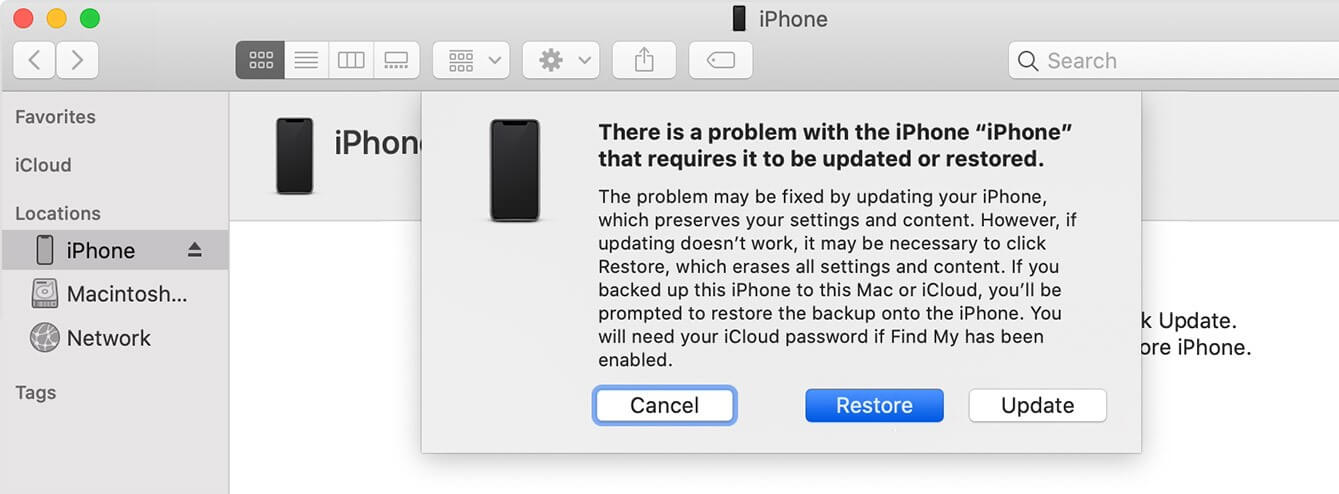
4 Réparer un iPhone Bloqué en Mode SOS avec un Taux de Réussite de 100% (Aucune Perte de Données)
Puisque votre iPhone bloqué en mode SOS est probablement dû à des bugs du système interne, vous avez besoin d'un excellent outil officiel de récupération du système iOS pour vous aider à réparer le système de votre iPhone, afin que vous puissiez réparer l'iPhone bloqué en mode SOS d'urgence en mode root.
Dans ce cas, un outil professionnel de récupération du système iOS comme WooTechy iPhixer est là pour vous aider. Il peut résoudre tous les problèmes iOS, y compris votre iPhone bloqué en mode SOS, avec un taux de réussite de 100% en supprimant les bugs logiciels et en réinstallant le système pour votre appareil.
WooTechy iPhixer – Réparer un iPhone bloqué en mode SOS avec un taux de réussite élevé

75.000.000+
Downloads
- 100% sécurisé: Il résout les problèmes de blocage de l'iPhone en mode SOS, de clignotement du logo Apple, etc. sans perte de données et sans atteinte à la confidentialité des données.
- 100% compatible : Il prend en charge tous les modèles d'iPhone et toutes les versions du système, y compris le dernier iPhone 14 et iOS 16.
- Mieux qu'iTunes : Il met à jour et restaure votre iPhone avec la vitesse la plus rapide tout en ne causant pas d'autres erreurs inconnues pendant le processus.
- Fonctions gratuites :: Il peut être utilisé pour réinitialiser votre iPhone avec ou sans mot de passe, entrer/sortir du mode de récupération en 1 clic.
Télécharger Gratuit
Téléchargement Sécurité
4 étapes faciles à suivre pour sortir votre iPhone du mode SOS :
Étape 1 Installez et lancez le programme. Cliquez sur Mode Standard. Connectez votre iPhone à votre ordinateur et cliquez sur le bouton Suivant.

Étape 2 Mettez votre appareil en mode de récupération ou en mode DFU en suivant les instructions affichées à l'écran.
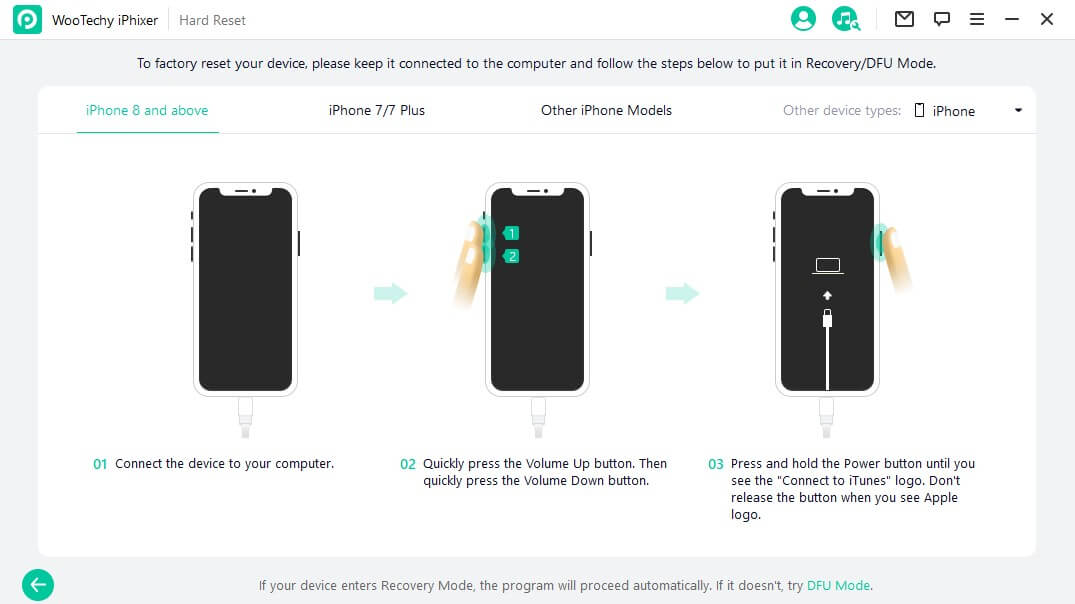
Étape 3 Le modèle de votre appareil et la version du micrologiciel s'affichent. Téléchargez maintenant le micrologiciel qui ne présente aucun problème.

Étape 4 Cliquez sur Démarrer. Les problèmes liés au logiciel seront résolus de façon permanente. Enfin, votre iPhone redémarrera automatiquement, sans rester bloqué en mode SOS.

Remarque
Votre iPhone ne sera plus bloqué en mode SOS avec l'aide de WooTechy iPhixer, qui est vraiment l'un des meilleurs outils de récupération du système iOS pour les utilisateurs d'iPhone.
En fait, en plus de résoudre les problèmes logiciels de l'iPhone, vous pouvez également utiliser cet outil pour réparer les bugs du système de l'iPad, tels que la boucle de démarrage de l'iPad, l'absence de son sur les jeux de l'iPad et bien plus encore. iPhixer est un outil magique !
Télécharger Gratuit
Téléchargement Sécurité
5 Restaurer L'iPhone avec iTunes (Perte de Données)
YVous pouvez également utiliser iTunes pour restaurer votre iPhone si vous n'êtes pas un adepte des logiciels tiers. Cependant, cette méthode effacera vos données si vous n'avez pas de sauvegardes, car elle ne peut pas garantir la sécurité de vos données à 100% comme avec WooTechy iPhixer.
Connectez votre iPhone à votre ordinateur. Sélectionnez Appareil sur iTunes.
Cliquez sur Résumé dans l'onglet Appareils. Cliquez sur l'option Restaurer l'iPhone.
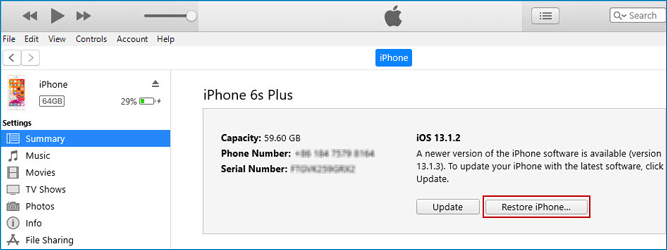
Remarque
Si iTunes ne peut pas reconnaître votre iPhone, n'oubliez pas de le mettre en mode de récupération en suivant les étapes de la méthode 3.
6 Recourir à L'assistance d'Apple
Enfin, vous pouvez toujours essayer de contacter l'assistance Apple. Apple est connu pour son service clientèle légendaire. Prenez rendez-vous avec un Apple Genius et il pourra résoudre le problème pour vous. Mais vous risquez de perdre beaucoup de temps et d'argent.

Comment Désactiver le Mode Appels d'Urgence sur L'iPhone
Si vous êtes certain de ne pas avoir besoin d'utiliser le mode SOS, vous pouvez le désactiver complètement. Pour ce faire, vous devez vous rendre dans l'application Réglages. À partir de là, c'est assez simple.
Allez dans Réglages. Tapez sur Appels d'urgence.
Désactivez la fonction Appeler avec le bouton latéral.
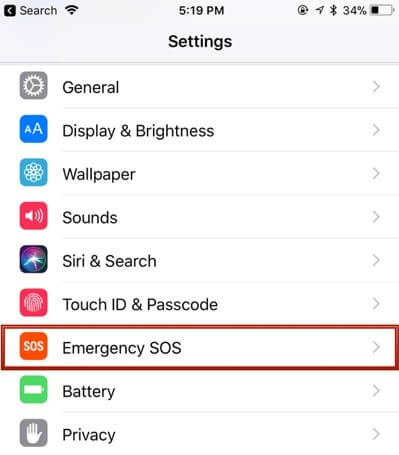
Conclusion
Voilà, c'est fait. Vous savez maintenant comment réparer un iPhone bloqué en mode SOS. Si vous voulez un taux de réussite de 100%, alors un outil fiable comme WooTechy iPhixer vous aidera à faire le travail immédiatement. Si vous pensez également que cet outil est utile, nous vous serions reconnaissants de le partager avec d'autres personnes.
Merci de votre visite et nous espérons que cet article vous aidera à réparer votre téléphone.
Télécharger Gratuit
Téléchargement Sécurité







